如何把word转换成pdf格式

因为PDF文档具有更好的兼容性,所以很多用户在接收到Word文档后都会将其转为PDF格式后再操作,这也是为何很多人关注如何把word转换成pdf格式并且打印的原因。对此我们只要打开Word文档后,按住Ctrl键+A选中全部内容后右击鼠标点击复制按钮,然后打开万兴PDF软件,点击文件--新建空白PDF文档,之后将鼠标放在PDF空白文档内右击选择黏贴,最后保存该PDF文档,这样就把Word转换为PDF,如果需要打印则直接点击万兴PDF的文件--打印,设置好打印参数点击打印按钮即可。
一、如何把word转换成pdf格式
首先我们先来介绍下如何把word转换成pdf格式,对此有两种方法可以操作,其中方法一是直接通过复制黏贴完成格式转换,其操作流程如下:
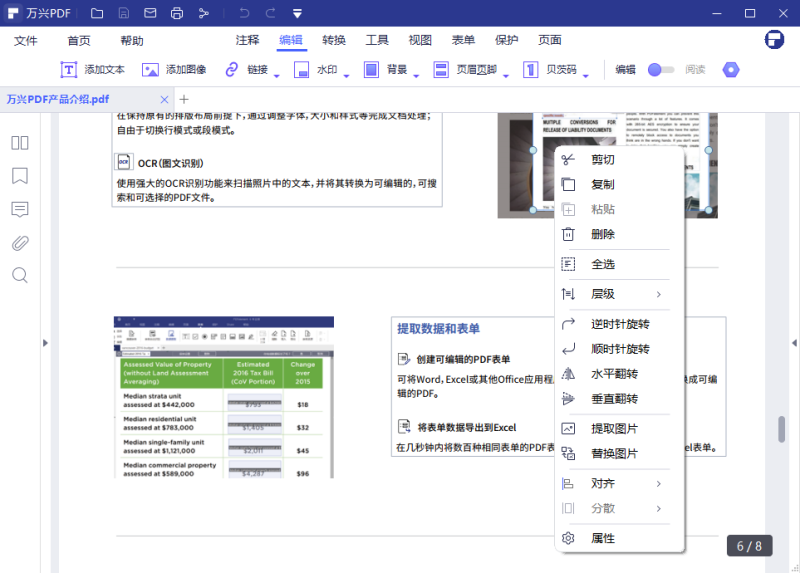
Step1完成内容的复制
步骤一:打开要转换格式的Word文档,按下快捷键Ctrl+A选中所有内容,再按下快捷键Ctrl+C完成内容的复制。
Step2运行万兴
步骤二:在万兴官网下载对应电脑系统的安装包,完成本地计算机上万兴PDF软件的安装,运行该软件后点击文件--新建PDF文档。
Step3复制内容到pdf
步骤三:按下快捷键Ctrl+V将Word内容全部复制到新建的PDF文档内,这样就将Word转换为PDF文档格式。
如果是万兴PDF的用户则还可以使用该软件直接完成Word到PDF的转换,其操作流程如下:

Step1运行万兴
步骤一:运行万兴PDF后点击顶部导航栏的转换按钮,点击次级导航栏的更多选项。

Step2Word转为PDF
步骤二:在弹出的对话框中设置好Word转为PDF,以及转换后PDF文档的保存路径,点击转换即可直接把Word转为PDF文档。
二、如何把内容为扫描件的Word转为PDF文档
提到如何把word转换成pdf格式时还有一种特殊情况要重视,那就是Word文档内容为带有文本的扫描件,对此我们想要把Word转为可便捷的PDF文档就要使用万兴PDF的OCR识别功能,其操作流程如下:
Step1运行万兴
步骤一:打开万兴PDF后点击顶部导航栏的转换按钮,然后点击次级导航栏的更多选项,在弹出的对话框中设置为Word转为PDF后设置保存路径。

Step2OCR按钮
步骤二:点击转换按钮后将Word转为PDF文档,之后再使用万兴PDF打开转换后的PDF文档,点击顶部导航栏的工具按钮,再点击次级导航栏的OCR按钮。

Step3执行OCR
步骤三:在弹出的对话框中设置好识别语言,点击执行OCR,执行后OCR会将图片上文本提取出来保存到新建的PDF文档内,该PDF文档支持编辑文本。
三、如何黑白打印PDF文档
在了解如何把word转换成pdf格式后,自然还要了解下如何打印PDF文档,尤其是很多用户打算进行黑白打印,其具体的操作流程如下:
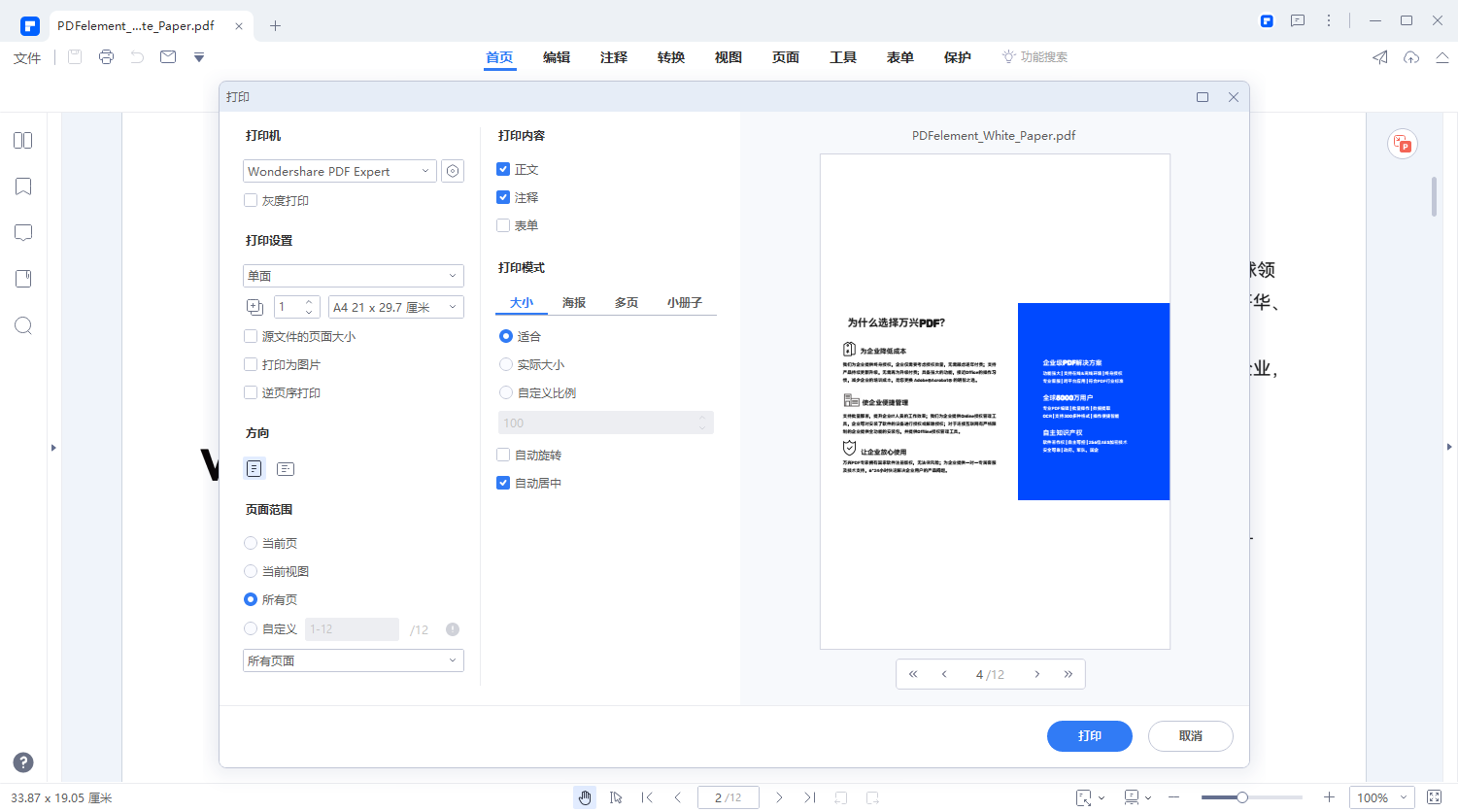
Step1打开pdf
步骤一:使用万兴PDF打开要打印的PDF文档后,点击文件--打印后,弹出打印设置对话框。
Step2选中黑白打印
步骤二:在弹出的打印设置面板中黑白打印前方框内打勾选中,黑白打印,然后再点击打印即可进行黑白打印。
以上介绍的就是如何把word转换成pdf格式以及如何将转换后的PDF文档按照我们的需求打印出来,如果经常要操作PDF文档则建议下载使用万兴PDF,这样可以提高日常处理PDF文档的操作效率。

